c盘瘦身最简单的方法
时间:2025-08-28 | 作者: | 阅读:0c盘瘦身最简单的方法?肯定很多童鞋想了解,下面由心愿游戏小编为你带来答案哦,一起来看看吧!
第一步:使用系统自带的磁盘清理工具
1、在桌面搜索框搜索“磁盘清理”,选择“C盘”;
2、勾选“临时文件”“回收站”“系统错误内存转储文件”等选项;
3、点击“清理系统文件”(可删除Windows更新缓存等大文件);
4、确认删除,等待完成。
第二步:删除临时文件与缓存
系统运行和软件安装会产生大量临时文件,手动清理立竿见影。
1、按下 Win R → 输入 %temp% 并点“确定”→ 删除文件夹内所有内容;
2、浏览器缓存清理:在浏览器设置中找到“清除浏览数据”,快捷键一般是Ctrl Shift Delete。
第三步:迁移“下载”文件夹
默认下载路径在C盘的用户,长期积累的文件可能占用数十GB空间。
1、打开“此电脑”→右键“下载”文件夹 → 选择“属性” → 切换到“位置”选项卡;
2、点击“移动”,将路径修改为D盘或其他分区 → 点击“应用”完成迁移。
第四步:使用“百贝C盘助手”工具
如果担心自己手动操作会误删重要文件,最简单高效的方法就是使用专门的清理垃圾工具“百贝C盘助手”,它能一键扫描并清理C盘中的各类无用文件,包括临时文件、系统缓存、无用日志文件等。
1、下载安装后打开百贝C盘助手,软件会自动扫描电脑C盘垃圾。勾选需要清理的类别(如“系统垃圾”“软件缓存”),点击“立即清理”即可。
2、如果C盘空间还是不够大,可以点击“一键搬家”,把C盘中不重要的文件转移到其他盘。
3、清理过后,还可以通过“文件去重”功能,释放更多C盘空间,删除重复多余的无用文档、音乐、视频、程序等文件。
第五步:卸载“隐藏”的冗余软件
许多软件安装后长期闲置,还会在C盘残留数据。
Win10/Win11:设置 → 应用 → 安装的应用 → 按占用空间排序,卸载不常用软件。
第六步:禁用休眠文件(适合台式机)
休眠功能会生成与内存大小相当的hiberfil.sys文件(通常4-16GB)。
1、在桌面搜索框输入“命令提示符”,右键选择以管理员身份打开;
2、输入命令 powercfg -h off 并按回车键 → 重启后休眠文件自动删除。
心愿游戏小编为你收集的c盘瘦身最简单的方法?只需6步,希望帮到小伙伴们,更多相关的文章请收藏心愿游戏
来源:https://www.160.com/article/8895.html
免责声明:文中图文均来自网络,如有侵权请联系删除,心愿游戏发布此文仅为传递信息,不代表心愿游戏认同其观点或证实其描述。
相关文章
更多-

- 笔记本识别不到独立显卡怎么办
- 时间:2026-01-14
-

- 电脑主机声音大嗡嗡响是怎么回事
- 时间:2026-01-13
-

- win11电脑连不上蓝牙怎么办
- 时间:2026-01-12
-

- D盘无法扩展怎么办
- 时间:2026-01-12
-

- 电脑摄像头打开是灰色的有个锁
- 时间:2026-01-09
-

- 笔记本C盘怎么扩大
- 时间:2026-01-09
-

- 不删除d盘怎么给c盘扩容
- 时间:2026-01-09
-

- 鼠标左键不灵敏怎么办
- 时间:2026-01-07
精选合集
更多大家都在玩
大家都在看
更多-

- 合成神龙小游戏推荐
- 时间:2026-01-15
-

- 傻子网名男生两个字霸气(精选100个)
- 时间:2026-01-15
-

- 千年寻仙追杀仇人攻略
- 时间:2026-01-15
-

- 空灵诗篇商店换购教程
- 时间:2026-01-15
-

- 支付宝怎么发送口令红包?支付宝发送口令红包的方法
- 时间:2026-01-15
-

- 玉茗茶骨第4集剧情介绍
- 时间:2026-01-15
-
- 抖音切片是怎么赚钱的?
- 时间:2026-01-15
-

- 好听昵称唯美男生霸气网名(精选100个)
- 时间:2026-01-15

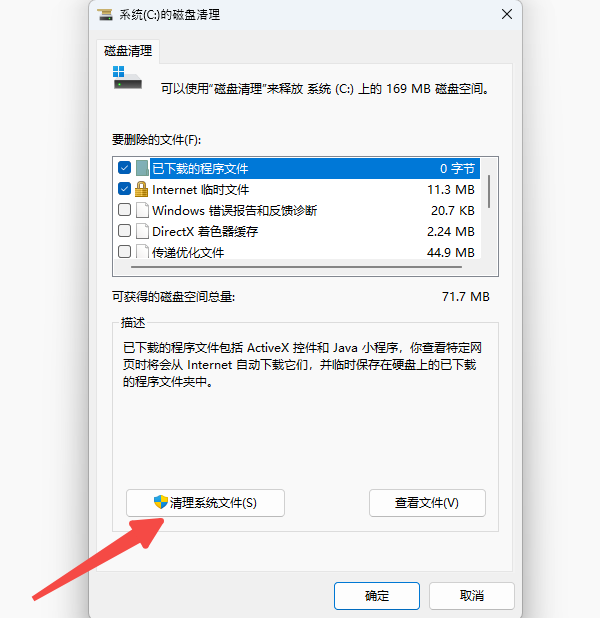
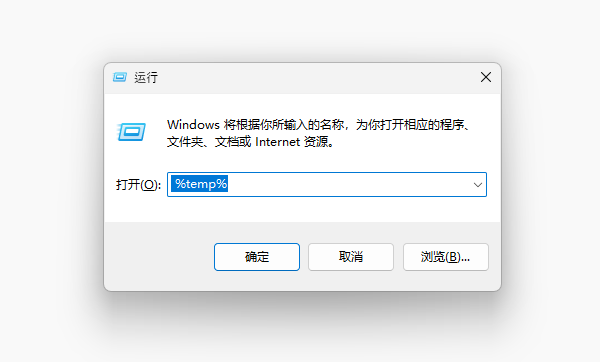
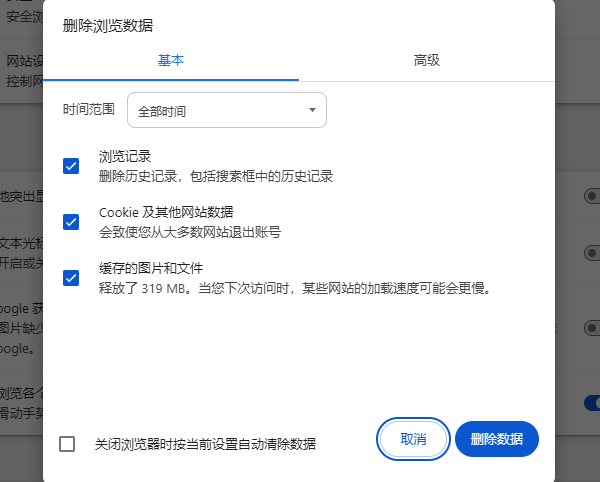
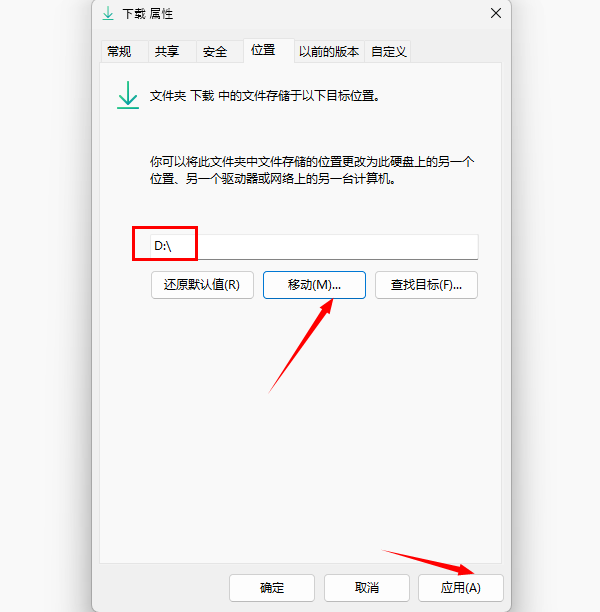
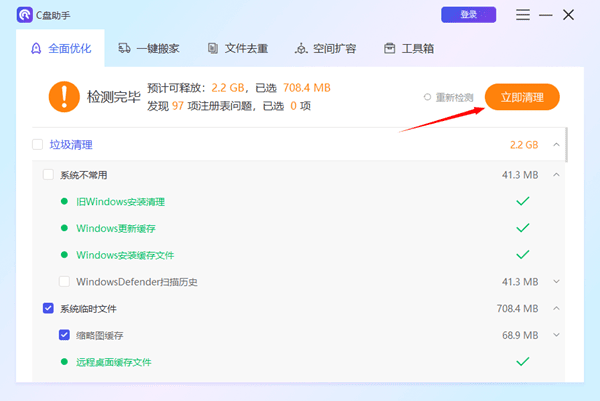
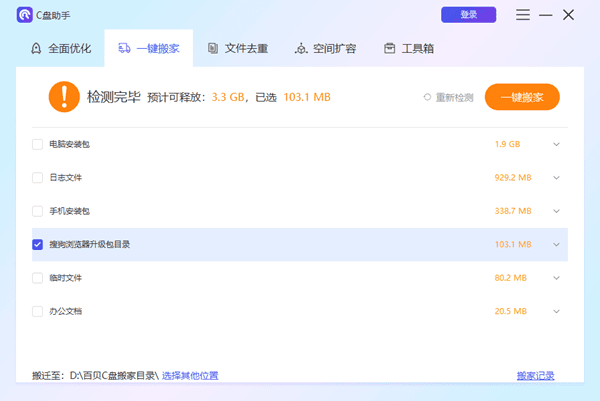
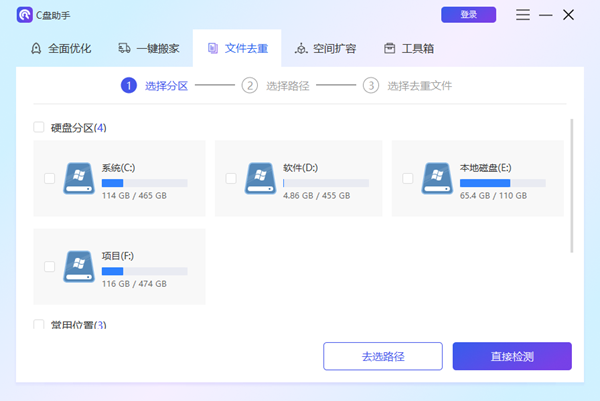
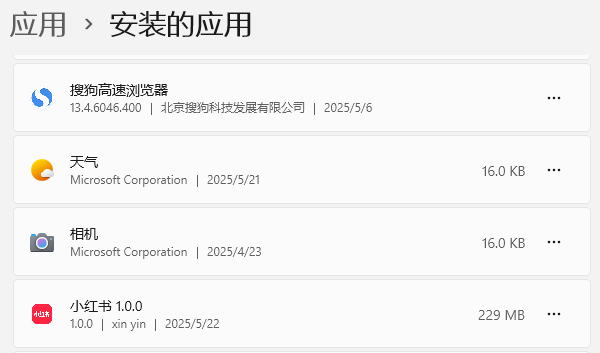
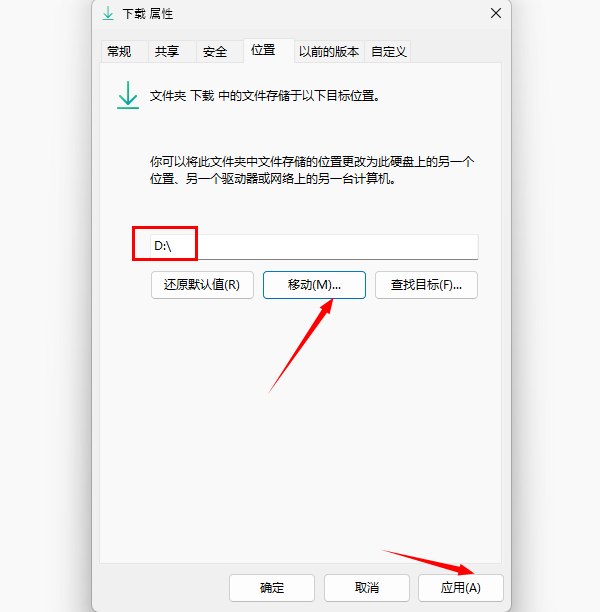


![《这是我的土地》 v1.0.3.19014升级档+未加密补丁[ANOMALY] v1.0.3.19014](https://img.wishdown.com/upload/soft/202601/04/1767522369695a4041041f4.jpg)




![《海港物语》 v1.2.0升级档+未加密补丁[TENOKE] v1.2.0](https://img.wishdown.com/upload/soft/202601/15/176846413069689f02db6a0.jpg)




